In questo tutorial vedremo come salvare video Instagram sul computer, in modo da salvare i video Instagram dei nostri profili Instagram preferiti.
Segui una influencer ? una instagrammina ? un profilo di viaggi e paesaggi naturali mozzafiato ?
Qualunque siano i tuoi interessi, purtroppo su Instagram non è presente un pulsante per salvare le fotografie e nemmeno per salvare gli utenti.
Ovviamente questa è una scelta voluta.
Come salvare video Instagram sul computer
Per fortuna però ci sono tanti modi per salvare foto e video Instagram sul tuo smartphone o computer.
Salvare foto e video Instagram sul computer è più semplice perchè ci sono dei programmi automatici che ti permettono di scaricare dei profili Instagram completi “completamente”, ossia scaricando TUTTE LE FOTO POSTATE e TUTTI I VIDEO POSTATI DAL PROFILO INSTAGRAM.

Come salvare la galleria fotografica di un profilo Instagram sul computer
Vediamo brevemente come fare per salvare tutta la galleria fotografica completa di un profilo Instagram.
- per prima cosa devi anche tu avere un profilo Instagram, ossia devi registrarti gratuitamente ad Instagram con la tua email
- puoi anche pubblicare una sola foto, non devi per forza essere un utente impegnato a postare contenuti
- come secondo passo devi scaricare ed installare un programma sul computer che gestisca i download delle foto e video Instagram in automatico
- io utilizzo un programma chiamato 4K Stogram, e lo trovo eccellente
In questo articolo ti spiego tutti i passaggi da fare per installare ed usare il programma 4K Stogram per scaricare automaticamente foto e video Instagram.
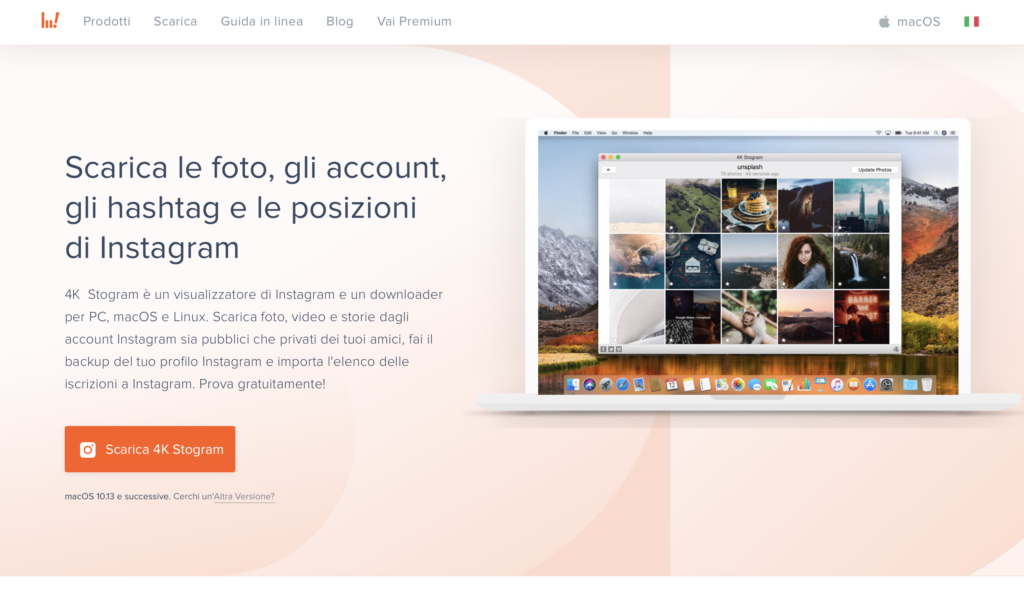
Salvare i video Instagram sul computer
Il metodo migliore per salvare i video Instagram sul computer è usare un programma DOWNLOAD MANAGER che riesca a scaricare tutti i VIDEO, POST, FOTO, STORIE di un profilo Instagram direttamente sul computer, in modo automatico.
E’ inutile perdere tempo a fare screenshot singoli di ciascuna foto dallo smartphone.
E’ inutile anche perdere tempo a registrare singolarmente ogni video con la REGISTRAZIONE SCHERMO di iOS (iPhone) o Android.
Il modo migliore, che tra l’altro preserva la qualità dei video e delle foto scaricate, è quello di usare un programma download manager come 4K Stogram, con il quale mi sono trovato benissimo, per poter SCARICARE VIDEO, FOTO, STORIE DI PROFILI INSTAGRAM completamente in automatico, mentre io sto lavorando al computer oppure mentre mi dedico ad altre attività, e lascio il computer in stand-by.
Nell’interfaccia principale del programma 4K Stogram hai una barra di ricerca (come in figura seguente)
- scrivi il nome del profilo che vuoi cercare, seguire e scaricare nella barra di ricerca
- premi poi sul tasto Abbonati (che significa SEGUI)
Il programma creerà una cartella nel tuo hard disk dove andrà a creare delle sotto-cartelle ciascuna nominata come i nomi profilo che vuoi scaricare
- poi inizierà a scaricare tutte le foto, i video, le storie dei profili Instagram selezionati nelle varie cartelle
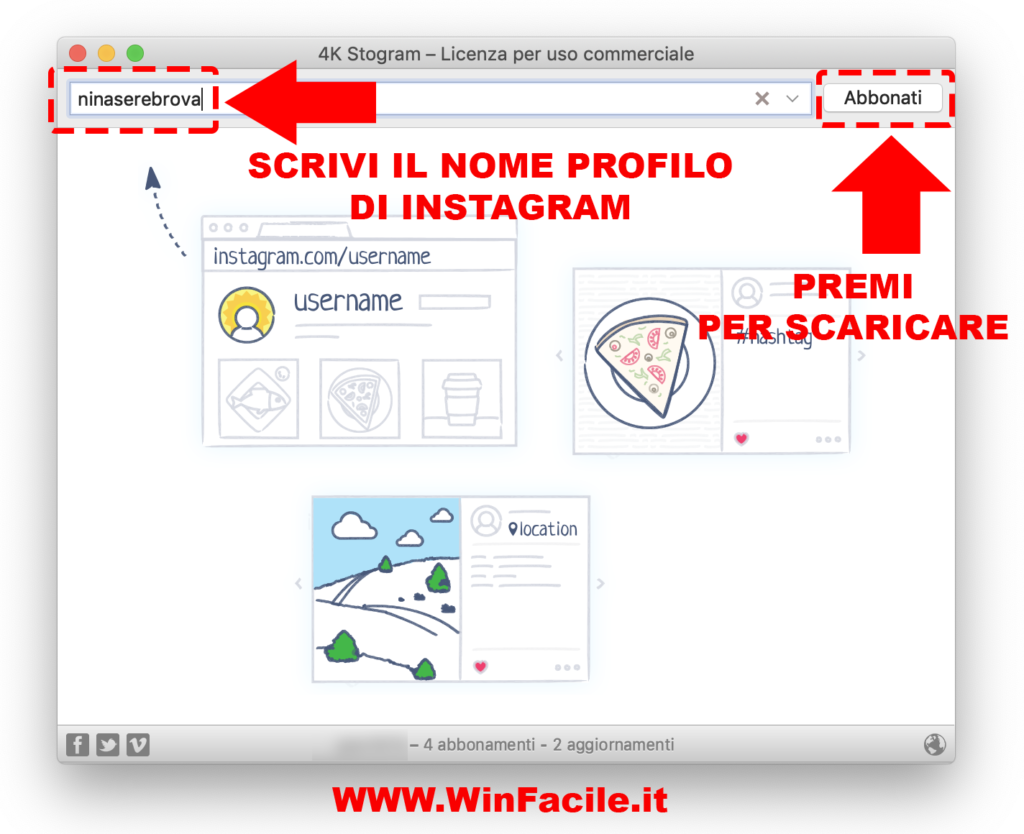
Come scaricare vari profili Instagram simultaneamente
Nella schermata seguente puoi vedere come sia possibile selezionare centinaia o migliaia di profili Instagram dal programma
- i singoli profili Instagram verranno scansionati dal programma e poi scaricati completamente
- ogni volta che uno dei profili selezionati posta una NUOVA FOTO o un NUOVO VIDEO o una NUOVA STORIA, essa verrà scaricata in automatico se il programma 4K Stogram è attivo
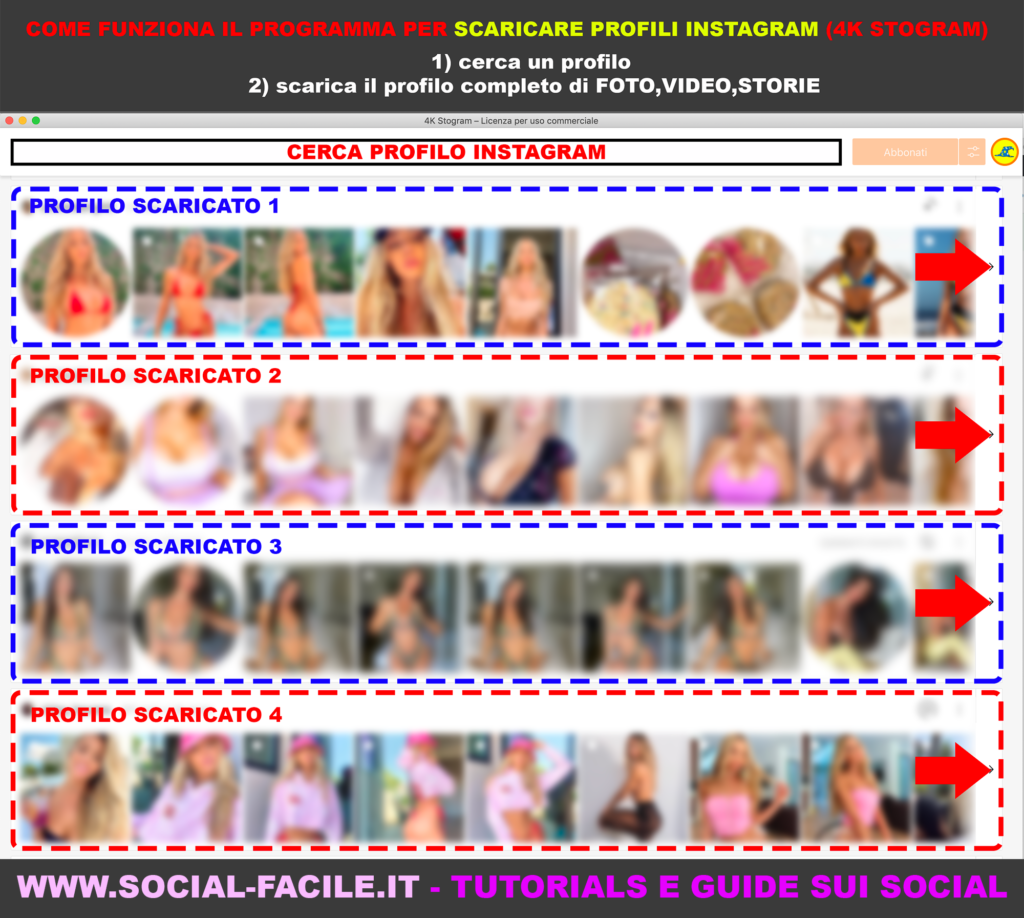
Come impostare la cartella dove SCARICARE I VIDEO INSTAGRAM
Nelle impostazioni del programma puoi scegliere la cartella dove verranno salvate tutte le SOTTO-CARTELLE dei PROFILI INSTAGRAM
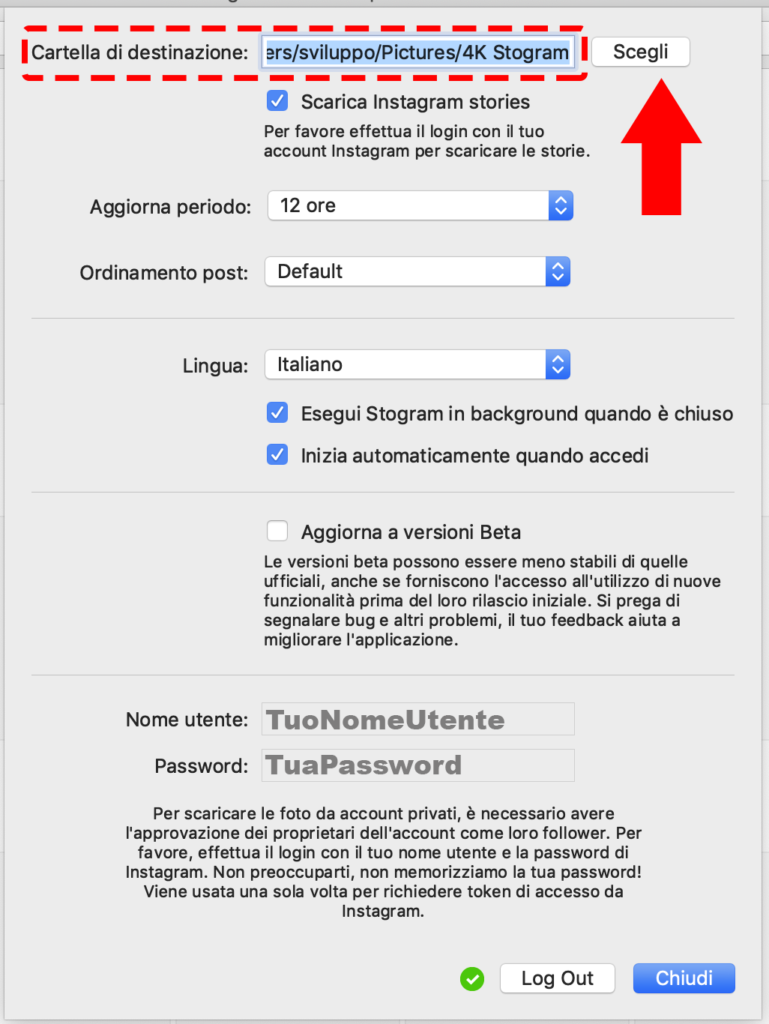
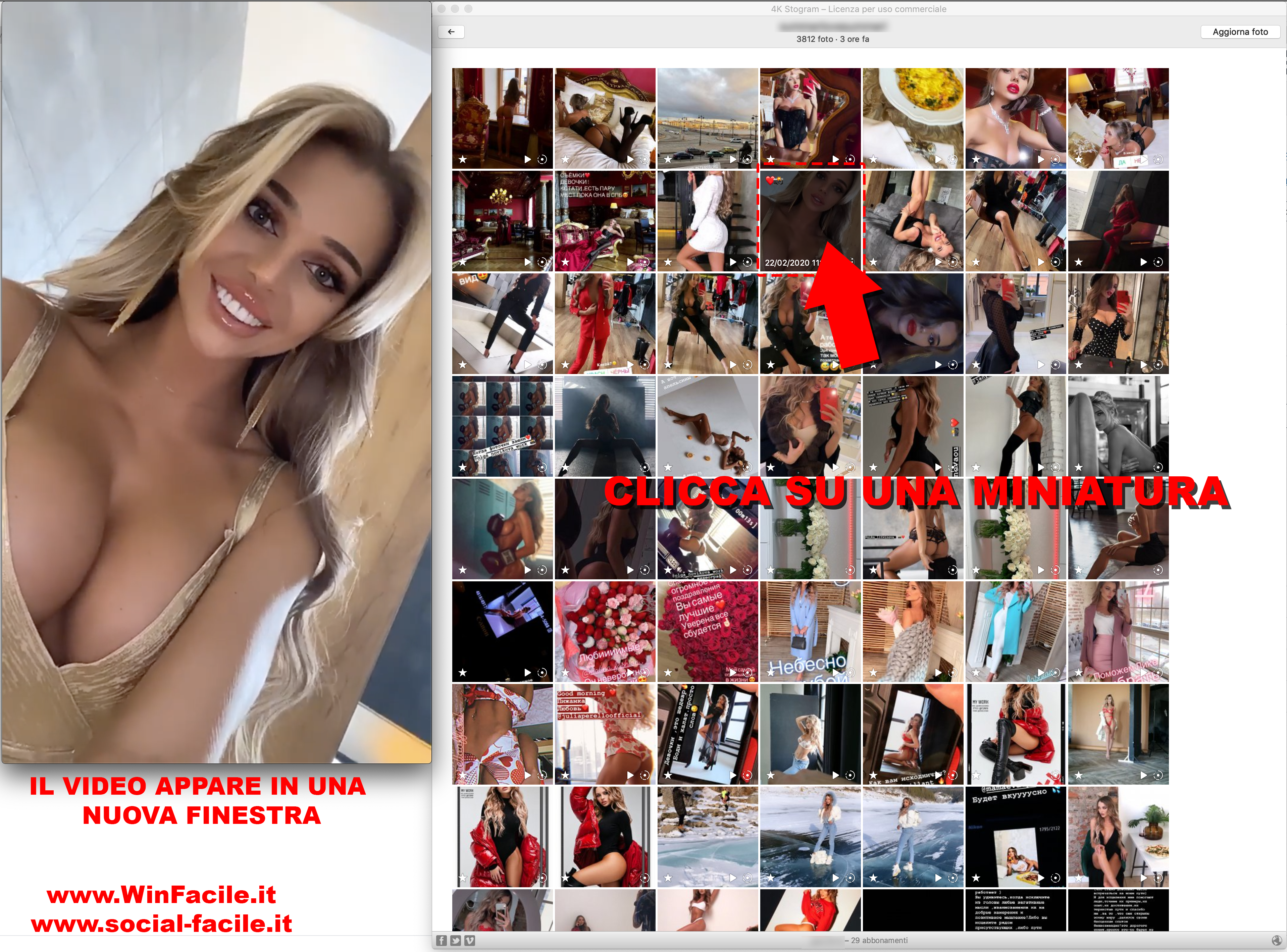
Com vedere dove sono salvati i video Instagram scaricati
- dalla galleria principale con foto e video Instagram scaricati:
- clicca col tasto destro del mouse su una miniatura
- si aprirà un piccolo menu
- scegli la voce Mostra nel Finder (se hai Mac) oppure Mostra su Esplora File (se hai un pc Windows)
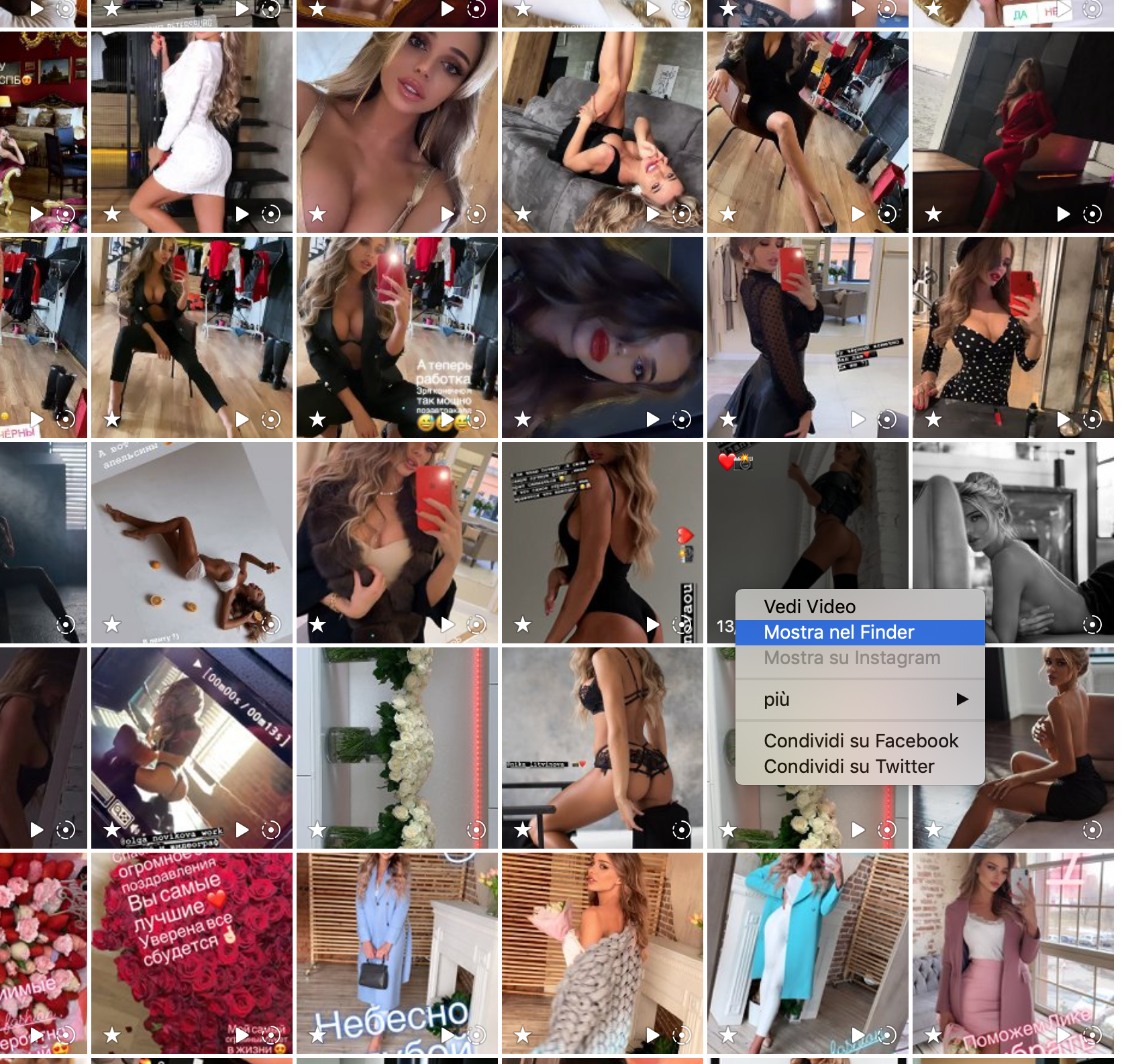
- si aprirà la finestra del Finder (come in figura seguente)
- nella finestra del Finder potrai vedere tutti i video e le foto Instagram scaricate dal profilo Instagram scelto
- puoi scorrere con le frecce della tastiera oppure con il mouse, per visualizzare le anteprime delle foto e dei video
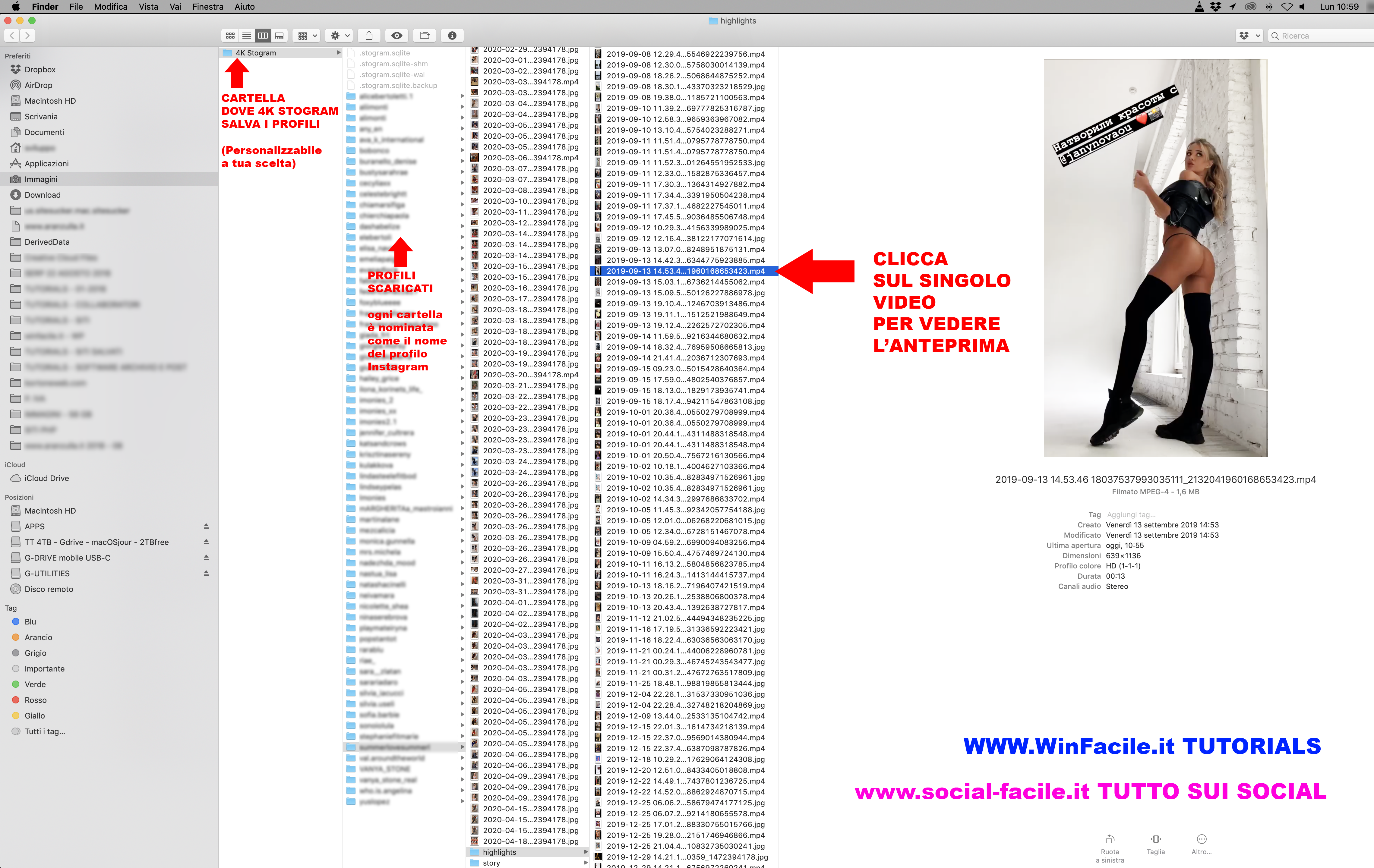
- nel prossimo paragrafo vediamo come riprodurre un singolo video Instagram scaricato dal profilo direttamente dalla galleria fotografica del programma
- è possibile riprodurre un video scaricato o più video scaricati, in sequenza (come una playlist) semplicemente selezionandoli con il mouse
Come riprodurre una playlist di video Instagram scaricati
- vai nel Finder (su Mac) o su Esplora File (Windows)
- seleziona una lista di file video .MP4
- clicca col tasto destro
- scegli il tuo lettore multimediale preferito (il mio è VLC)
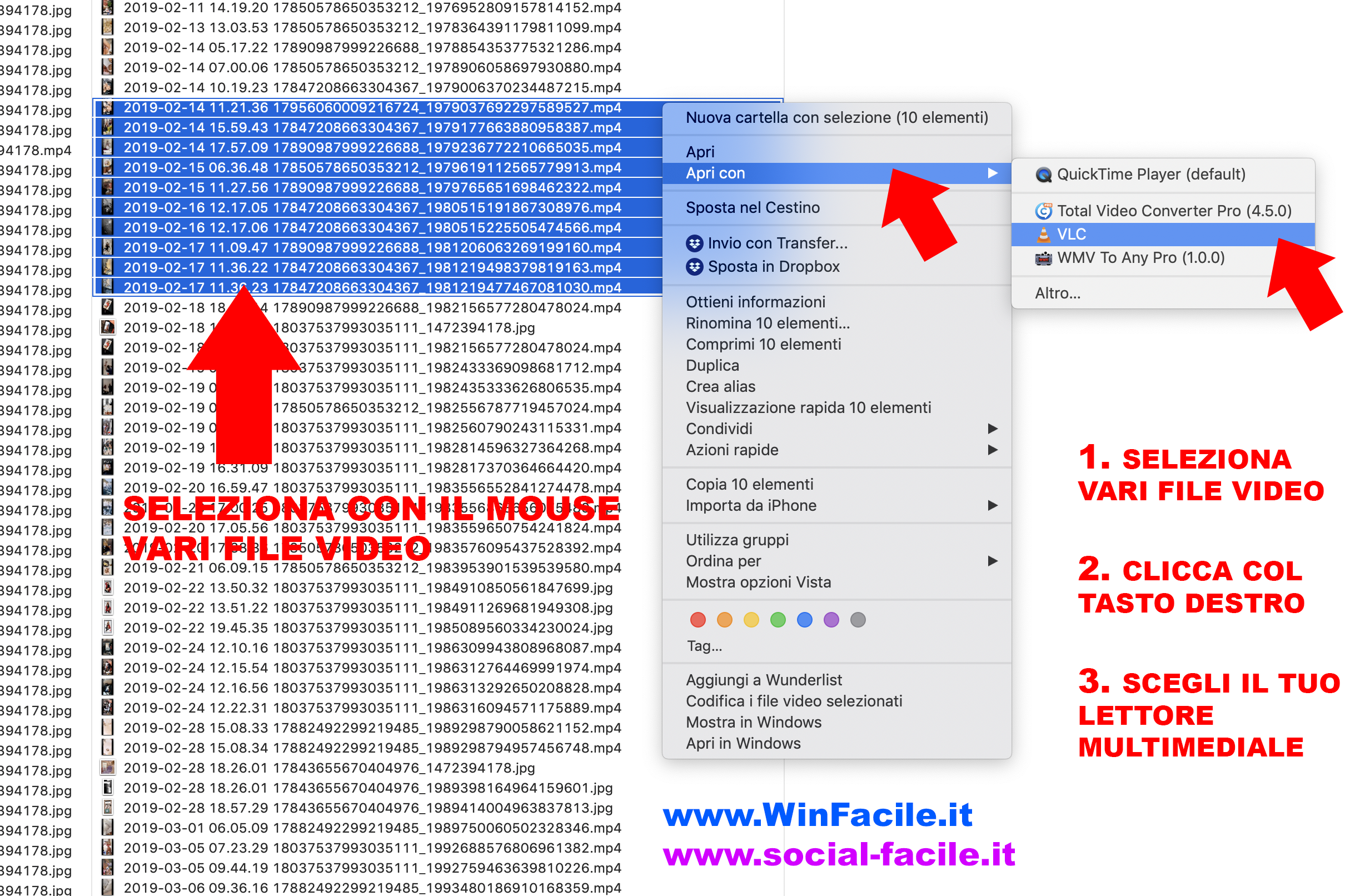
Come vedere i video Instagram scaricati sul computer
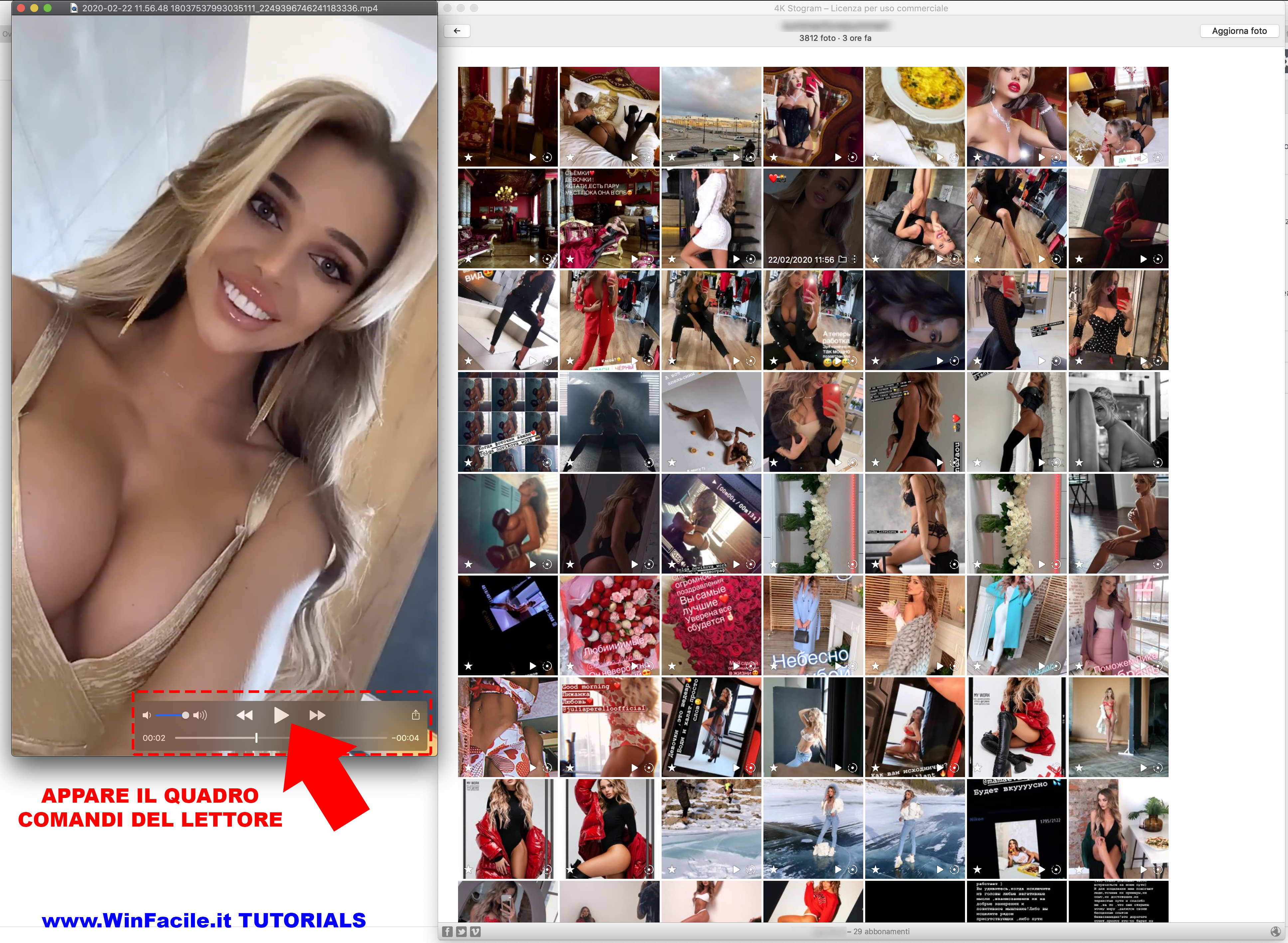
FARE SCREENSHOT DI PROFILI INSTAGRAM PER SALVARE FOTO INSTAGRAM UNA ALLA VOLTA SU SMARTPHONE
Come fare screenshot di foto Instagram su iPhone
SALVARE TUTTE LE FOTO DI UN PROFILO INSTAGRAM COMPLETAMENTE IN AUTOMATICO
Come salvare tutte le foto di un profilo Instagram